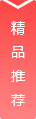Win11相比之前的步骤系统,开机速度已经提升了非常多,但是一些用户为了追求开机速度,还是会觉得启动太过缓慢了,主要还是因为系统开机的运行操作太多而导致的,我们可以将开机的一些操作进行禁止,就会提高系统的开机速度,那在Win11系统中要怎么步骤呢,下面给大家带来策略。
解决策略如下
1、首先右击“任务栏”的“开始”,在弹出的菜单点击“设置”,打开win11“设置”。

2、进入设置界面后,点击“启动”选项。

3、在启动应用列表中找到无用的服务进行关闭,再关闭右侧的开关即可。

4、最后就可以再次重启电脑看看启动的速度变快了。
看完上面的解决策略,小伙伴们可以抓紧去试试看。
win11电脑开机一直卡在microsoft
win11卡在登录界面解决方法
1、重启电脑的时候,同时按住键盘上的Shift键,然后在弹出的界面中点击疑难解答。
2、在新的界面中单击高级选项。
3、在高级选项界面中选中启动设置。
4、在启动设置界面里选择重启,在电脑重启后按下F4进入安全模式。
5、接下来同时按键键盘上的WIN+R,在出来的运行框中输入cmd点击确定。
6、然后输入netshwinsockreset回车,完成以上操作后重启电脑即可。